Cara Install Linux mint Dari Awal Sampai Selesai
Linux Mint adalah salah satu distribusi Linux yang populer dan mudah digunakan. Dalam artikel ini, kita akan membahas langkah-langkah untuk menginstal Linux Mint dari awal sampai akhir. Kami akan menunjukkan kepada Anda bagaimana mengunduh dan menyiapkan file instalasi, serta memandu Anda melalui proses instalasi sendiri.
Persyaratan Sistem
Sebelum menginstal Linux Mint, pastikan komputer Anda memenuhi persyaratan sistem minimal berikut:
- Prosesor 64-bit
- RAM minimal 2 GB (rekomendasi 4 GB atau lebih)
- Ruang kosong minimal 20 GB pada hard disk
- Kartu grafis dengan dukungan OpenGL 3.3 atau lebih
Langkah-langkah Instalasi
- Unduh file ISO
Pertama-tama, unduh file ISO Linux Mint terbaru dari situs web resminya di sini. Pilih versi yang sesuai dengan kebutuhan Anda, seperti versi Cinnamon, MATE, atau Xfce.
- Buat bootable USB atau DVD
Setelah mengunduh file ISO, buatlah bootable USB atau DVD. Anda dapat menggunakan alat seperti Rufus atau balenaEtcher untuk membuat bootable USB, atau Anda dapat membakar file ISO ke DVD menggunakan alat pembakaran CD/DVD favorit Anda.
Pastikan untuk mengatur pengaturan boot di komputer Anda sehingga USB atau DVD dimulai sebelum hard disk.
- Mulai Instalasi
Saat komputer dimulai, akan muncul layar pemilihan bahasa. Pilih bahasa yang ingin Anda gunakan selama instalasi dan klik "Next".
Kemudian, pada layar berikutnya, pilih opsi "Install Linux Mint" dan klik "Next" lagi.
- Pilih Bahasa, Zona Waktu, dan Tipe Keyboard
Selanjutnya, pilih bahasa yang ingin Anda gunakan di sistem Linux Mint Anda. Kemudian pilih zona waktu dan jenis keyboard yang akan digunakan, lalu klik "Continue".
- Partisi Disk
Pada layar partisi disk, Anda dapat memilih untuk menginstal Linux Mint di samping sistem operasi yang sudah ada atau menghapus sistem operasi lain dan menginstal Linux Mint sebagai satu-satunya sistem operasi.
Jika Anda ingin mempertahankan sistem operasi lain, pilih opsi "Install Linux Mint alongside [existing OS]" dan pilih partisi tempat Linux Mint akan diinstal. Jika Anda ingin menghapus sistem operasi lain dan menginstal Linux Mint sebagai satu-satunya sistem operasi, pilih opsi "Erase disk and install Linux Mint".
- Buat User Account
Setelah menyelesaikan konfigurasi partisi disk, Anda akan diminta untuk membuat akun pengguna Linux Mint. Isi nama lengkap Anda, nama pengguna, dan kata sandi untuk akun Anda, lalu klik "Continue".
- Tunggu Instalasi
Selanjutnya, tunggu proses instalasi hingga selesai. Proses ini mungkin memakan waktu beberapa menit tergantung pada kecepatan komputer Anda.
- Restart Komputer
Setelah proses instalasi selesai, Anda akan diminta untuk melepas media bootable dan restart komputer. Setelah komputer dimulai, Anda akan disambut oleh layar login Linux Mint.
Kesimpulan
Itulah langkah-langkah untuk menginstal Linux Mint dari awal sampai akhir. Linux Mint adalah sistem operasi yang dapat diandalkan dan mudah digunakan, dan dengan mengikuti langkah-langkah di atas, Anda dapat memulai pengalaman baru Anda dengan Linux Mint. Jangan ragu untuk bereksperimen dan menyesuaikan sistem operasi ini sesuai dengan kebutuhan Anda. Semoga artikel ini bermanfaat dan membantu Anda dalam menginstal Linux Mint!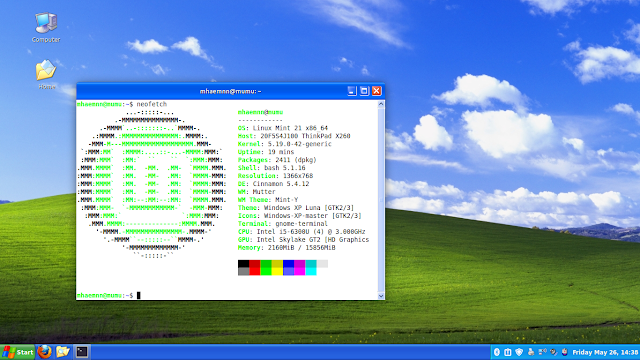
Post a Comment